Thay vì sử dụng Bảng điều khiển Windows 7 để nhận các cài đặt bạn sử dụng thường xuyên, tại sao không sử dụng phím tắt? Bạn có thể tạo cả phím tắt đồ họa và bàn phím cho cài đặt Windows 7. Đây là cách thực hiện:
Phím tắt danh mục
Phím tắt danh mục cho phép truy cập nhanh vào bất kỳ danh mục hoặc danh mục con nào của Bảng điều khiển.Bước 1: Mở Bảng điều khiển Windows và điều hướng đến danh mục bạn muốn tạo lối tắt cho.

Bước 2: Di chuột qua văn bản của danh mục bạn muốn, sau đó kéo nó qua màn hình của bạn.
Phím tắt tác vụ và cấu hình
Phím tắt tác vụ và cấu hình cho phép truy cập trực tiếp vào các tác vụ cụ thể như "Hiển thị các tệp và thư mục ẩn".Bước 1: Nhập GodMode của Windows 7. Để tìm hiểu cách bật GodMode, hãy đọc bài viết của CNET, "Tìm hiểu 'GodMode' của Windows 7."
Bước 2: Nhấp chuột phải vào tác vụ hoặc cài đặt bạn muốn, sau đó chọn "Tạo lối tắt". Điều này sẽ tạo ra một lối tắt trên máy tính để bàn của bạn.

Các phím tắt bàn phím
Nếu bạn muốn đưa nó đi xa hơn nữa, hãy tạo các phím tắt để truy cập nhanh vào cài đặt Windows 7.Bước 1: Nhấp chuột phải vào một trong các biểu tượng phím tắt bạn vừa tạo và chọn "Thuộc tính".

Bước 2: Trong trường "Phím tắt:", nhập tổ hợp phím để sử dụng làm phím tắt.

Đó là nó. Giờ đây, bạn có thể mở "Trình quản lý thiết bị" và các cài đặt Windows 7 khác bằng cách nhấp vào một biểu tượng hoặc chỉ bằng hai lần nhấn phím!

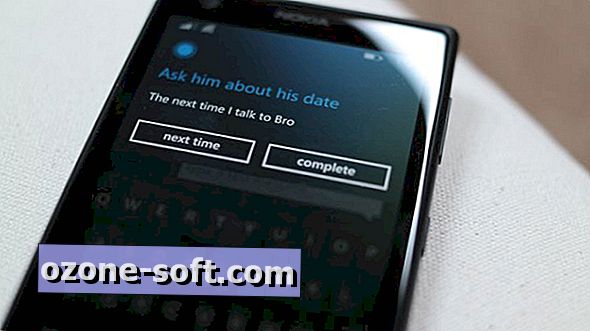



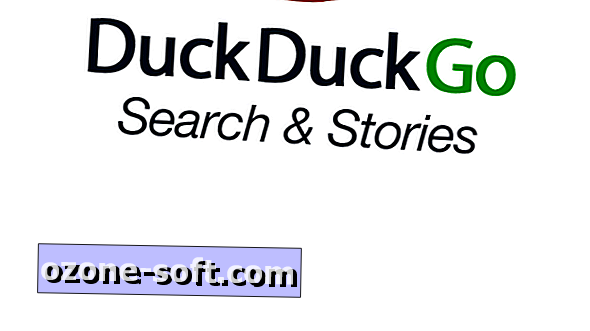







Để LạI Bình LuậN CủA BạN